情報番号:015467 【更新日:2014.06.24】
「ecoモード」ecoモードをオンにする方法<Windows 8.1>
対応機器・対象OSとカテゴリ
| 対応機種 |
|
| 対象OS |
Windows 8.1 |
| カテゴリ |
Windowsの操作/設定、省電力、その他のプレインストールソフト、dynabookユーティリティ |
回答・対処方法
はじめに
「ecoモード」を有効にすると、東芝の推奨する設定によって、電源プランやディスプレイの明るさなどを自動的に調節して、消費電力をおさえます。
ここでは、「ecoモード」をオン(有効)にする方法を説明します。
※「ecoモード」の詳細については、[015466:「ecoモード」について<Windows 8.1>]を参照してください。
※「ecoモード」は「TOSHIBA eco ユーティリティ」の機能のひとつです。「TOSHIBA eco ユーティリティ」については、[015465:「TOSHIBA ecoユーティリティ」について<Windows 8.1>]を参照してください。
操作手順
※ご使用の機種によって画面が若干異なります。
- スタート画面の左下隅の近くにある下向き矢印をクリックします。
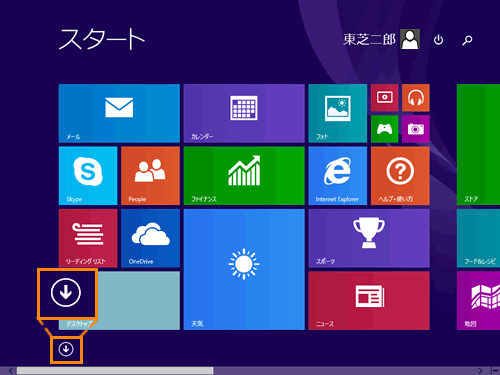 (図1)
(図1)
- アプリビューが表示されます。一覧から”TOSHIBA”項目の[ecoユーティリティ]をクリックします。
※[ecoユーティリティ]が表示されていない場合は、画面を右にスクロールしてください。
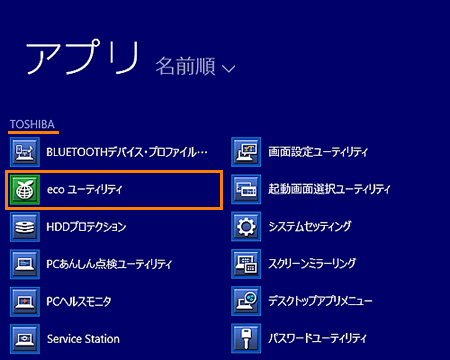 (図2)
(図2)
※初回起動時は、”はじめにお読みください”画面が表示されます。内容をよくお読みください。読み終わりましたら、[□ 同意する]をクリックしてチェックを付け、[OK]ボタンをクリックしてください。
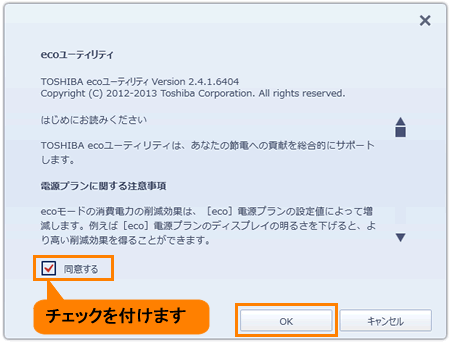 (図3)
(図3)
- 「ecoユーティリティ」が起動します。画面左側の[ecoモード]をクリックします。
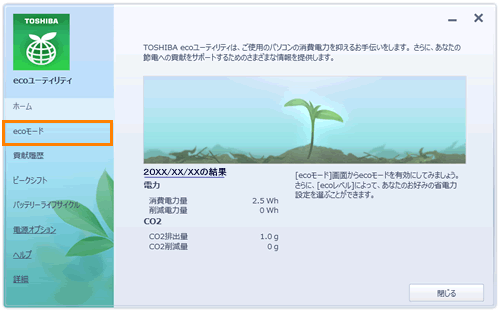 (図4)
(図4)
- 「ecoモード」の設定画面が表示されます。”ecoモード”項目に”オフ”と表示されているときはecoモードがオフになっています。
ボタンの右側(グレーの部分)をクリックします。
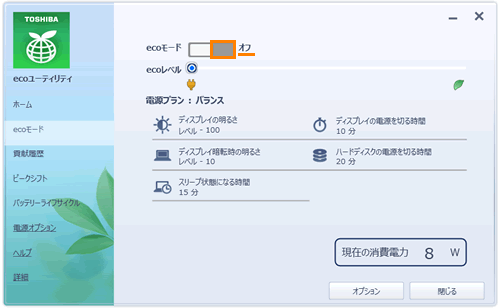 (図5)
(図5)
- ”ecoモード”項目に”オン”と表示されます。
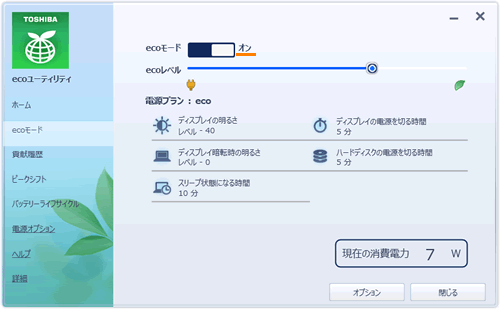 (図6)
(図6)
「ecoモード」をオンにする操作は以上です。
補足:「TOSHIBA eco ユーティリティ」を起動せずにecoモードのオン/オフを切り替える方法
<キーボード操作>
キーボード操作で簡単にecoモードのオン/オフを切り替えることができます。
※[F2]キーに マークが印字されているモデルのみ
マークが印字されているモデルのみ
- キーボードの[FN]キーを押しながら[F2]キーを押します。
- 押すたびに、ecoモードがオン→オフ→オン→・・・と切り替わります。
<節電(eco)ボタン>
パソコン本体の節電(eco)ボタンで簡単にecoモードのオン/オフを切り替えることができます。
※節電(eco)ボタン搭載モデルのみ
- パソコン本体の節電(eco)ボタンを押します。
※ボタンの位置は機種によって異なります。下図は一例です。
 (図7)
(図7)
- 押すたびに、ecoモードがオン→オフ→オン→・・・と切り替わります。
キーボード操作や節電(eco)ボタンでecoモードのオン/オフを切り替えたときにメッセージで通知することができます(既定ではメッセージは表示されません)。
メッセージで通知するように設定する方法は、[015470:「ecoモード」ecoモードを切り替えたときにメッセージで通知する方法<Windows 8.1>]を参照してください。
関連情報
以上
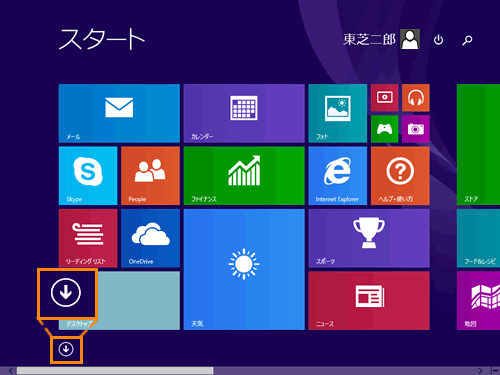 (図1)
(図1)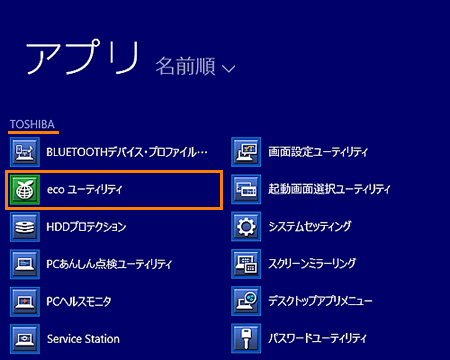 (図2)
(図2)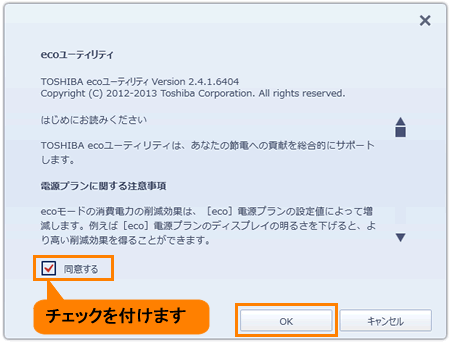 (図3)
(図3)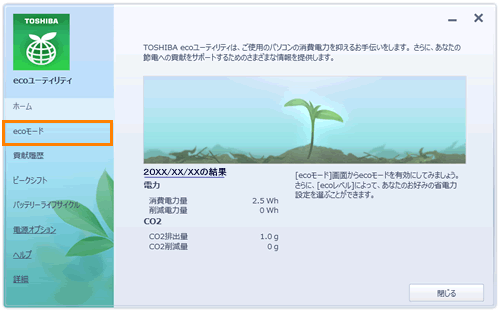 (図4)
(図4)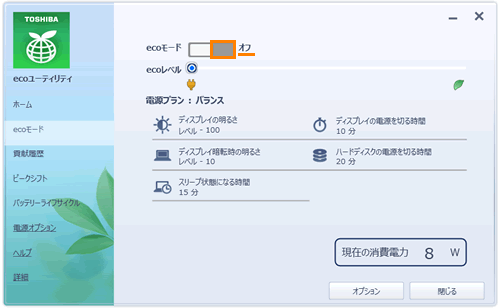 (図5)
(図5)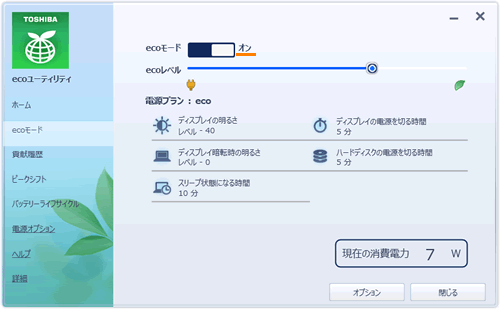 (図6)
(図6) マークが印字されているモデルのみ
マークが印字されているモデルのみ (図7)
(図7)